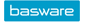Käyttäjäprofiilit
Käyttäjäprofiililla rajataan toiminnot, arkiston tapahtumatyypit, käsittelyvaiheet sekä tietojen muutokset, jotka sallitaan kullekin profiilille. Kukin käyttäjä liitetään yhteen käyttäjäprofiiliin. Käyttäjäprofiilin lisäksi käyttäjälle sallittuja oikeuksia rajaa käyttäjän käyttäjätaso. Mikäli käyttäjä ei voi suorittaa jotain toimenpidettä, on tarkistettava Käyttäjät-sivulta, mikä profiili hänelle on asetettu ja sen jälkeen on tarkistettava Käyttäjäprofiilit-sivulta, mitä oikeuksia kyseiselle profiilille on annettu.
- Valitse oikea asetustaso.
-
Jos haluat muokata olemassa olevaa käyttäjäprofiilia, valitse Käyttäjäprofiili-valikosta muutettava profiili.
Jos haluat luoda uuden profiilin, napsauta Uusi.
Vihje: Toisinaan yksittäiselle käyttäjälle tarvitaan poikkeukselliset käyttöoikeudet. Tällaista käyttäjää varten voidaan perustaa oma käyttäjäprofiili suoraan Käyttäjät-sivun kautta. Tällä tavoin perustetun profiilin nimen oletusarvo on valitun käyttäjän nimi. Samaan profiiliin voidaan myöhemmin liittää muita käyttäjiä: käyttäjän nimellä nimetyn profiilin nimi on hyvä vaihtaa, jos siihen liitetään useita käyttäjiä.
-
Jos haluat kopioida olemassa olevan käyttäjäprofiilin tiedot uudelle profiilille, valitse seuraavassa ikkunassa alasvetovalikosta Kopioi tiedot profiililta -kenttään haluamasi profiilin nimi.
Valikossa näytetään ne käyttäjäprofiilit, joiden asetustasoon profiilia lisäävällä käyttäjällä on oikeudet.
- Syötä uuden profiilin nimi Uusi käyttäjäprofiili -kenttään ja paina Tallenna.
- Kopioitaessa käyttäjäprofiilia asetustasolta toiselle, ei kaikkia Tapahtumatyypit- ja Käsittelyvaiheet-välilehtien tietoja välttämättä voida kopioida uudelle profiilille. Kopioinnin jälkeen täytyy siis tarkistaa näiden välilehtien valinnat ja lisätä uudelle profiilille tarvittavat oikeudet. Voit halutessasi vielä muokata uuden profiilin oikeuksia muillakin välilehdillä.
- Tallenna tiedot Tallenna-painikkeella.
-
Valitse Toiminnot-välilehden vasemmanpuoleisesta listasta toiminnot, jotka sallitaan käyttäjäprofiilille ja napsauta Salli.
Valitut toiminnot siirtyvät Sallitut-listalle.
Vihje:
Jos haluat valita listasta useita toimintoja kerralla, pidä CTRL-näppäintä alhaalla ja valitse samalla toimintorivit hiiren painikkeella.
Jos haluat valita kaikki toiminnot, valitse Kaikki-vaihtoehto.
- Siirry Tapahtumatyypit-välilehdelle ja valitse tai poista tapahtumatyypit ja kuten Toiminnot-välilehdellä. Tapahtumatyypit-välilehdellä määritellään arkiston aineistotyyppien hakuoikeudet. Sovelluksen sisäisten aineistotyyppien hakuoikeuksia ei rajata Tapahtumatyypit-välilehdellä, vaan niihin liittyvä hakuoikeudet määritellään Organisaatiorakenteessa. Tapahtumatyypin tapahtumiin voi olla liitettynä arkaluonteista tietoa sisältävä ostolaskun kuva tai luottamuksellisia liitteitä, joiden katseluoikeus rajataan käyttäjäprofiilin perusteella. Käyttäjäprofiilin käyttäjille voidaan sallia tapahtumatyypin luottamuksellisten liitteiden katselu napsauttamalla Sallitut-ikkunasta tapahtumatyyppiä ja napsauttamalla sen jälkeen keltaista avainkuvaketta. Tällöin tapahtumatyypin nimen perään tulee merkintä (+ LL), joka tarkoittaa, että kyseisen tapahtumatyypin luottamuksellisten liitteiden katselu on sallittua. Sovelluksen sisäisten tapahtumien luottamuksellisten liitteiden katseluoikeus edellyttää profiilioikeuden lisäksi, että käyttäjä on käsittelijänä tapahtumalla. Luottamuksellisten liitteiden katseluoikeuden voi poistaa napsauttamalla punaista lukkokuvaketta. Jos käyttäjäprofiiliin on asetettu sallituiksi kaikki aineistot (Kaikki-valintaruutu on valittuna), tulevat myös luottamukselliset liitteet tällöin sallituiksi kaikille tapahtumatyypeille.
- Siirry Käsittelyvaiheet-välilehdelle ja valitse tai poista käsittelyvaiheet kuten Toiminnot-välilehdellä. Jos yritykselle on määritelty omat kierrätysvaiheet, käyttäjien käyttäjäprofiileihin pitää lisätä kyseisen yrityksen kierrätysvaiheet sallituiksi.
- Siirry Tietojen muutos -välilehdelle ja valitse tai poista tapahtuman kentät, joiden muutos on sallittu kierrätyksessä.
- Napsauta Tallenna.
Käyttäjäprofiilien tiedot voi tulostaa näytölle painamalla Tulosta-painiketta. Tulosteessa ei kuitenkaan näytetä sellaisia käyttäjäprofiileja, joihin tulostajalla ei ole oikeuksia.